Macで字幕と隠しキャプションを有効にして使用する方法
2022-01-24 08:01:40
耳の不自由な方は、macOSのアクセシビリティ設定に隠された聴覚障害者用(SDH)キャプションを活用できます。以下の手順を踏むだけで、簡単に始められます。
DockからMacのシステム環境設定にアクセスします。
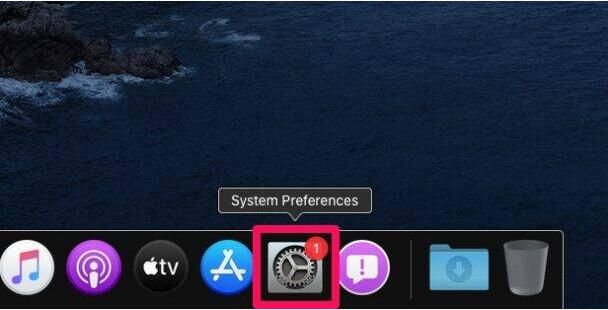
画面上に新しいウィンドウが表示されます。アクセシビリティ」をクリックしてください。
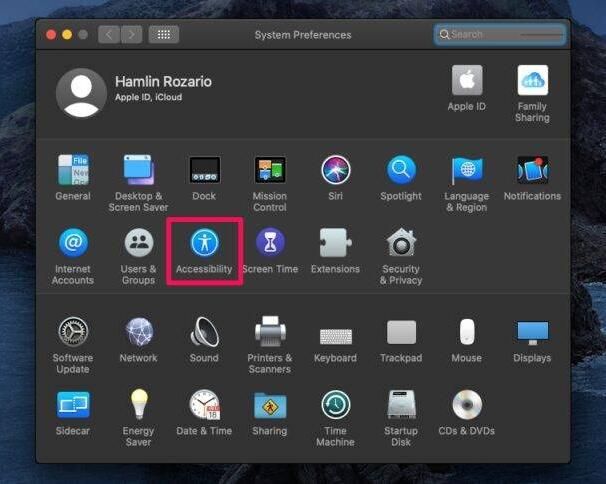
ここには、macOSで利用できるすべてのアクセシビリティ設定のリストが表示されます。スクロールダウンして、下のスクリーンショットに示すように、"Subtitle"をクリックします。
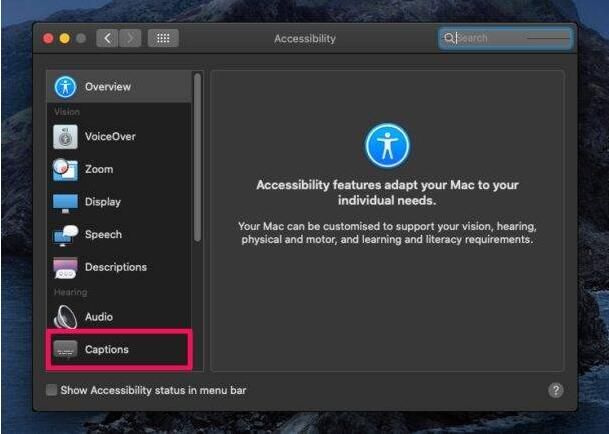
これで、4つのキャプションスタイルから好きなものを選ぶことができます。Macにインストールされているすべてのアプリケーションで使い始めるには、「クローズドキャプションとSDHを優先する」ボックスにチェックが入っていることを確認してください。
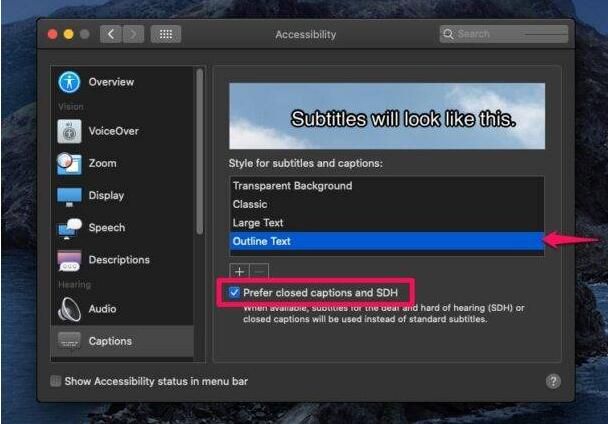
これで、MacでApple TV+などのアプリを開いてコンテンツを見ようとすると、以下のように再生メニューの中に字幕のアイコンが表示されます。
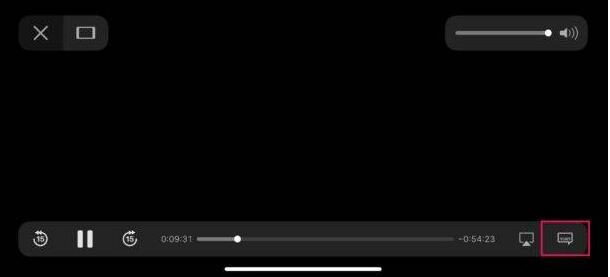
これからは、Macでビデオコンテンツを見るとき、字幕や隠しキャプションがあればいつでも画面に表示されるようになります。また、自動的に表示されない場合は、再生メニューにあるキャプションのアイコンを探してください。
以上です。これで、macOSマシンで字幕を有効にして使用する方法がわかりました。
関連
-
Macのメニューバーの時刻をデジタル表示するように設定する方法は?Macのメニューバーで時刻を設定する方法
-
Macのインストールシステムのプロンプトが破損したコピーを修正する方法は?
-
Apple macOS Montereyの一部ユーザーで「メモリーリーク」問題が発生、バックグラウンドで動作するアプリケーションが数百GBのメモリーを消費
-
macos montereyシステムのダウングレード方法 macos montereyダウングレード システムチュートリアル
-
Macのタスクバーから検索ショートカットキーが消えている場合はどうすればよいですか?
-
Macでコントロールセンターを開くためのショートカットキーをカスタマイズする方法?Macのカスタマイズ コントロールセンターを開くためのショートカットキー
-
mac ボイスメモ 録音を削除する方法は? mac ボイスメモ 録音を削除するチュートリアル
-
MacOS Big SurでApple IDを二重認証する方法を教えてください。
-
MacOS bigsurシステムでダークモードをオンにする方法は?MacOSのダークモードの使用方法
-
Mac OS Xでパブリックフォルダー以外のフォルダーを共有するには?
最新
-
nginxです。[emerg] 0.0.0.0:80 への bind() に失敗しました (98: アドレスは既に使用中です)
-
htmlページでギリシャ文字を使うには
-
ピュアhtml+cssでの要素読み込み効果
-
純粋なhtml + cssで五輪を実現するサンプルコード
-
ナビゲーションバー・ドロップダウンメニューのHTML+CSSサンプルコード
-
タイピング効果を実現するピュアhtml+css
-
htmlの選択ボックスのプレースホルダー作成に関する質問
-
html css3 伸縮しない 画像表示効果
-
トップナビゲーションバーメニュー作成用HTML+CSS
-
html+css 実装 サイバーパンク風ボタン
おすすめ
-
MacでSiriの音声を変更する方法は?
-
Macをハイバネーションしないように設定する方法は?
-
Macのメニューバーを設定する方法とMacのメニューバーを設定する方法
-
Macでのcommand+Rとshift+command+Rの違い(オンラインリカバリーモード選択)について
-
アップルデュアルシステムはwin11をアップグレードすることができます Macのシステムは、win11のチュートリアルをインストールする
-
MacOS bigsur11.2のズームウィンドウ機能をオフまたはオンにする方法は?
-
macOS big surでフレーズを追加・削除する方法とは?
-
Apple macOS Big Sur 11.3で新しいHello Screen Protectorを使うにはどうしたらいいですか?
-
MacOSのデスクトップファイルを更新する方法は?Macのデスクトップファイルを更新するためのヒント
-
Macシステムコンピュータで都市の天気を切り替えるには?Mac上で他の都市の天気を切り替えるためのヒント